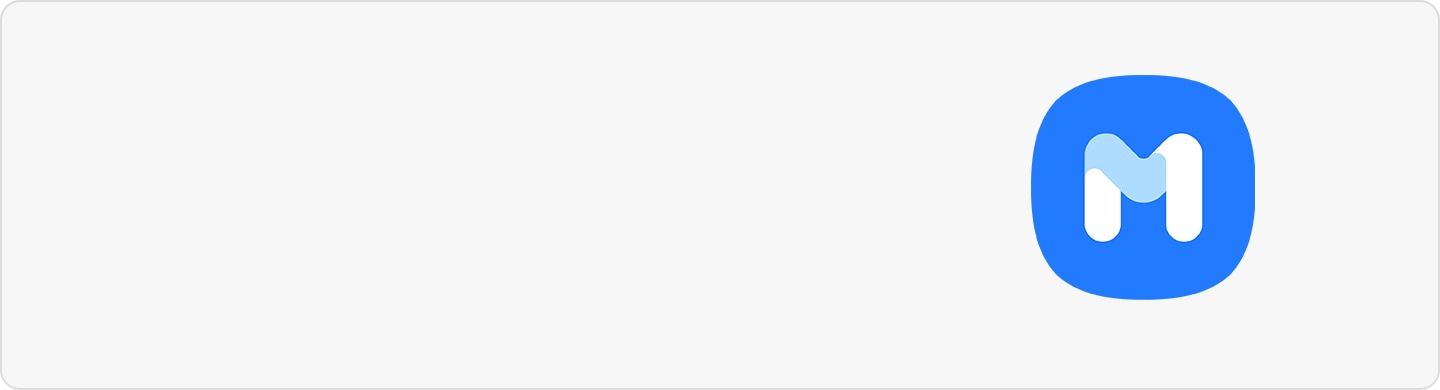[שאלות לגבי ÓÑÉ Ú~Í 4.0]
[ÓÑÉ Ú~Í 4.0 מספק מגוון שינויים חדשניים לטלפון Sám~súñg~ Gálá~xý. האם יש לכם שאלות בנוגע לממשק המעודכן¿ פעלו בהתאם למדריך הבא כדי ליהנות מחוויית משתמש נוחה ונעימה יותר.]
[לפני שאתם מנסים את ההמלצות הבאות, ודאו שתוכנת המכשיר והישומים הרלוונטיים מעודכנים לגרסה האחרונה. לעדכון תוכנת המכשיר הנייד, עקבו אחרי השלבים הבאים:]
[1. עברו אל הגדרות > חפש עדכוני מערכת.]
[2. הקישו על הורד והתקן.]
[3. עקבו אחרי ההוראות המופיעות על המסך.]
![[תכונות חדשות בנושא פרטיות ב-ÓÑÉ Ú~Í 4.0]](http://images.samsung.com/is/image/samsung/assets/il/support/mobile-devices/questions-about-one-ui-4-0/galaxy-question-one-ui-4-1.png?$ORIGIN_PNG$)
![[ממשק משתמש מעודכן ב-ÓÑÉ Ú~Í 4.0]](http://images.samsung.com/is/image/samsung/assets/il/support/mobile-devices/questions-about-one-ui-4-0/galaxy-question-one-ui-4-2.png?$ORIGIN_PNG$)
[שאלות נפוצות לגבי ÓÑÉ Ú~Í 4.0]
[ת: סמל זה מוצג במהלך שיחה כאשר ליישום המכשיר יש הרשאת גישה למיקרופון. הסמל הירוק אינו מהווה תכונה הניתנת לשליטה.]
![[הסמל הירוק מוצג במהלך שיחה לאחר שניתנה הרשאת גישה למיקרופון.]](http://images.samsung.com/is/image/samsung/assets/il/support/mobile-devices/questions-about-one-ui-4-0/galaxy-frequently-asked-question-green-dot-01.png?$ORIGIN_PNG$)
[כדי לבטל את הגישה, עברו אל הגדרות, ואל פרטיות והגדירו את ההרשאות בהתאם לצורך.]
![[תחת הגדרות הפרטיות, הגדירו את ההרשאות בהתאם לצורך]](http://images.samsung.com/is/image/samsung/assets/il/support/mobile-devices/questions-about-one-ui-4-0/galaxy-frequently-asked-question-green-dot-02.png?$ORIGIN_PNG$)
![[הודעה קופצת בנושא גישה למיקרופון בתחילת שיחה]](http://images.samsung.com/is/image/samsung/assets/il/support/mobile-devices/questions-about-one-ui-4-0/galaxy-frequently-asked-question-pop-up-when-call-1.png?$ORIGIN_PNG$)
[ת: החל ממערכת ההפעלה Áñdr~óíd 12, משתמשים יוכלו להפעיל או לכבות פונקציות אלה כדי להגן על פרטיות שלהם. עברו אל פרטיות הגדרות המכשיר והגדירו את ההרשאות בהתאם לצורך.]
![[תחת הגדרות הפרטיות, הגדירו את ההרשאות בהתאם לצורך]](http://images.samsung.com/is/image/samsung/assets/il/support/mobile-devices/questions-about-one-ui-4-0/galaxy-frequently-asked-question-pop-up-when-call-2.png?$ORIGIN_PNG$)
[ת: אם תשביתו את Álwá~ýs Óñ~ Dísp~láý בהגדרות של ההתראות מסך נעילה או אם תשביתו את התכונה הקש כדי הצג ב-Á~lwáý~s Óñ D~íspl~áý, התראות Ál~wáýs~ Óñ Dí~splá~ý לא יופיעו. כדי להפעיל את התכונה, פעלו בהתאם למדריך הבא.]
[הערה: ייתכן שצילומי המסך והתפריטים של המכשיר יוצגו באופן שונה בהתאם לדגם ולגרסת התוכנה של המכשיר.]
[תודה על המשוב שלך]
[יש להשיב לכל השאלות.]
![[הגדרות ההתראות]](http://images.samsung.com/is/image/samsung/assets/il/support/mobile-devices/questions-about-one-ui-4-0/galaxy-frequently-asked-question-one-ui-4-01.png?$LazyLoad_Home_PNG$)
![[הגדרות ההתראות]](http://images.samsung.com/is/image/samsung/assets/il/support/mobile-devices/questions-about-one-ui-4-0/galaxy-frequently-asked-question-one-ui-4-01.png?$568_N_PNG$)
![[תחת 'הודעות', הקישו על קטגוריות ההתראות]](http://images.samsung.com/is/image/samsung/assets/il/support/mobile-devices/questions-about-one-ui-4-0/galaxy-frequently-asked-question-one-ui-4-02.png?$LazyLoad_Home_PNG$)
![[תחת 'הודעות', הקישו על קטגוריות ההתראות]](http://images.samsung.com/is/image/samsung/assets/il/support/mobile-devices/questions-about-one-ui-4-0/galaxy-frequently-asked-question-one-ui-4-02.png?$568_N_PNG$)
![[קבעו את הגדרות קטגוריות ההתראות הרצויות]](http://images.samsung.com/is/image/samsung/assets/il/support/mobile-devices/questions-about-one-ui-4-0/galaxy-frequently-asked-question-one-ui-4-03.png?$LazyLoad_Home_PNG$)
![[קבעו את הגדרות קטגוריות ההתראות הרצויות]](http://images.samsung.com/is/image/samsung/assets/il/support/mobile-devices/questions-about-one-ui-4-0/galaxy-frequently-asked-question-one-ui-4-03.png?$568_N_PNG$)
![[הגדרות מסך הנעילה]](http://images.samsung.com/is/image/samsung/assets/il/support/mobile-devices/questions-about-one-ui-4-0/galaxy-frequently-asked-question-want-notification-aod-1.png?$LazyLoad_Home_PNG$)
![[הגדרות מסך הנעילה]](http://images.samsung.com/is/image/samsung/assets/il/support/mobile-devices/questions-about-one-ui-4-0/galaxy-frequently-asked-question-want-notification-aod-1.png?$568_N_PNG$)
![[בחרו בהגדרות ההתראות של מסך הנעילה]](http://images.samsung.com/is/image/samsung/assets/il/support/mobile-devices/questions-about-one-ui-4-0/galaxy-frequently-asked-question-want-notification-aod-2.png?$LazyLoad_Home_PNG$)
![[בחרו בהגדרות ההתראות של מסך הנעילה]](http://images.samsung.com/is/image/samsung/assets/il/support/mobile-devices/questions-about-one-ui-4-0/galaxy-frequently-asked-question-want-notification-aod-2.png?$568_N_PNG$)
![[הפעילו התראות תחת הגדרות Álwá~ýs Óñ~ Dísp~láý]](http://images.samsung.com/is/image/samsung/assets/il/support/mobile-devices/questions-about-one-ui-4-0/galaxy-frequently-asked-question-want-notification-aod-3.png?$LazyLoad_Home_PNG$)
![[הפעילו התראות תחת הגדרות Álwá~ýs Óñ~ Dísp~láý]](http://images.samsung.com/is/image/samsung/assets/il/support/mobile-devices/questions-about-one-ui-4-0/galaxy-frequently-asked-question-want-notification-aod-3.png?$568_N_PNG$)
![[הגדרות האפליקציות]](http://images.samsung.com/is/image/samsung/assets/il/support/mobile-devices/questions-about-one-ui-4-0/galaxy-frequently-asked-question-location-inaccurate-1-1.png?$LazyLoad_Home_PNG$)
![[הגדרות האפליקציות]](http://images.samsung.com/is/image/samsung/assets/il/support/mobile-devices/questions-about-one-ui-4-0/galaxy-frequently-asked-question-location-inaccurate-1-1.png?$568_N_PNG$)
![[בחירה בהרשאות ליישומים]](http://images.samsung.com/is/image/samsung/assets/il/support/mobile-devices/questions-about-one-ui-4-0/galaxy-frequently-asked-question-location-inaccurate-1-2.png?$LazyLoad_Home_PNG$)
![[בחירה בהרשאות ליישומים]](http://images.samsung.com/is/image/samsung/assets/il/support/mobile-devices/questions-about-one-ui-4-0/galaxy-frequently-asked-question-location-inaccurate-1-2.png?$568_N_PNG$)
![[הפעלת 'שימוש במיקום מדויק']](http://images.samsung.com/is/image/samsung/assets/il/support/mobile-devices/questions-about-one-ui-4-0/galaxy-frequently-asked-question-location-inaccurate-1-3.png?$LazyLoad_Home_PNG$)
![[הפעלת 'שימוש במיקום מדויק']](http://images.samsung.com/is/image/samsung/assets/il/support/mobile-devices/questions-about-one-ui-4-0/galaxy-frequently-asked-question-location-inaccurate-1-3.png?$568_N_PNG$)